
Лабораторная работа № 1
ИНТЕГРИРОВАННАЯ СРЕДА ПРОГРАММИРОВАНИЯ MICROSOFT VISUAL STUDIO.NET 2003
Цель
Ознакомление с интегрированной средой разработки программного обеспечения Microsoft Visual Studio .NET 2003.
Приобретение навыков создания проекта простейшего консольного приложения.
Общие сведения
Интегрированная среда программирования IDE (Integrated Development Environment) Microsoft Visual Studio .NET 2003 является современным инструментом разработки программного обеспечения, входящим в пакет Microsoft Visual Studio .NET 2003. Основное окно включает в себя меню, инструментальные панели, окна рабочего пространства Solution Explorer, Class View, Resource View, окно вывода Output и окно редактора Editor. Инструментальные панели, окна Output и Workspace могут быть скрыты. Полоса меню и окно редактора Editor являются обязательными.

По умолчанию на экран выводятся стандартная инструментальная панель Standard. Остальные инструментальные панели отладки могут быть показаны с помощью контекстного меню щелчком правой кнопки мыши на свободном месте меню.

Недостающие окна можно также вывести с помощью соответствующих команд основного меню View.
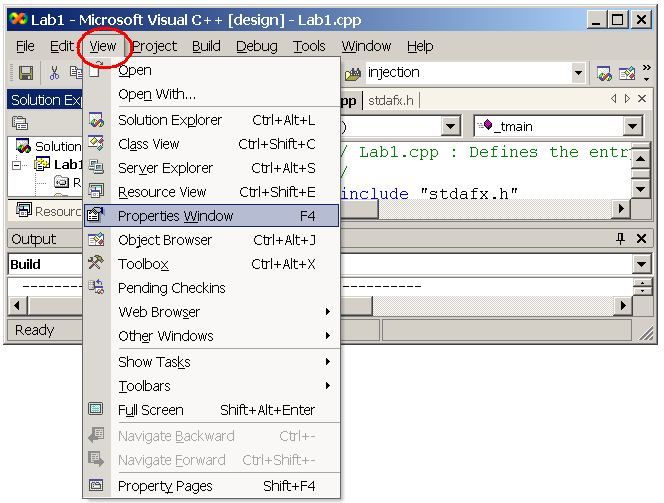
Панель рабочего пространства Workspace изображает в иерархическом виде структуру проекта на трех различных вкладках:
ClassView – вкладка классов проекта и их членов; двойным щелчком на классе или его члене можно показать в окне редактора текст программы где он декларирован
ResourceView – вкладка ресурсов проекта; двойным щелчком на идентификаторе ресурса можно вызвать соответствующий редактор ресурса;
Solution Explorer – вкладка файлов, входящих в проект; двойным щелчком на имени файла можно показать в окне редактора его текст.
Окно редактора предназначено для создания и редактирования текста кода приложения и различных ресурсов проекта (строковых, диалоговых, графических).
Окно вывода Output содержит в себе несколько вкладок, которые предназначены для отображения хода трансляции и построения выполняемого файла проекта и отладочной информации.
Меню File содержит в себе следующие основные команды:
New... – создание нового файла, проекта, рабочего пространства;
Open... – открытие файла в окне редактора;
Close – закрытие текущего окна редактора;
Save – сохранение на жестком диске текущего редактируемого файла;
Save As... - сохранение на редактируемого файла под другим именем;
Save All - сохранение на жестком диске всех файлов текущего проекта;
Recent Files – список недавно открывавшихся файлов;
Recent Workspaces – список недавно открывавшихся рабочих пространств;
Exit – завершить работу среды Microsoft Microsoft Visual Studio .NET 2003.
Меню Edit содержит в себе основные команды:
Undo – отменить последнее действие в редакторе;
Redo – вновь выполнить отмененное действие в редакторе;
Cut – удалить выделенный фрагмент с помещением его в память Clipboard;
Copy – копировать выделенный фрагмент в память Clipboard;
Paste – вставка содержимого памяти Clipboard в текущее место курсора;
Delete - удалить выделенный фрагмент без помещения его в память Clipboard;
Select All – выделить все содержимое текущего окна редактора;
Find... – контекстный поиск строки символов в текущем открытом файле;
Find in Files... - контекстный поиск строки символов в файлах проекта;
Replace... - контекстный поиск с заменой строки символов в текущем файле;
Go To... – переход на строку с заданным номером;
Bookmarks... – установка и удаление закладок в тексте;
Breakpoints... – установка и удаление точек останова в тексте для отладки.
Меню View содержит в себе следующие основные команды:
ClassWizard... – редактировать классы приложения и связать ресурсы с кодом;
Resource Symbols... – просмотр и редактирование символов в файле ресурсов;
Full Screen – включает/выключает режим показа окна на весь экран;
Workspace – активизирует окно рабочего пространства;
Output – активизирует окно вывода;
Debug Windows – активизирует соответствующие окна отладки;
Properties... – редактирует свойства текущего ресурса.
Основные команды меню Project:
Set Active Project – переключает активный проект рабочего пространства;
Add to Project – добавляет в проект новый документ, соединение с базой данных, существующий файл, компонент СОМ;
Source Control – работа с системой контроля исходных файлов проекта;
Settings – редактирование установок построения и отладки проекта;
Insert Project into Workspace – вставить проект в существующее рабочее пространство;
Основные команды меню Build:
Compile – компиляция файла;
Build – построить выполняемый файл проекта с компиляцией только изменившихся файлов проекта;
Rebuild All – построить выполняемый файл проекта с компиляцией всех файлов проекта;
Batch Build – пакетное построение проекта;
Clean – удаляет промежуточные и выходные файлы проекта;
Start Debug – команды отладки проекта;
Debugger Remote Connection – редактировать установки удаленной отладки;
Execute – выполняет программу;
Set Active Configuration – установить активную конфигурацию проекта;
Configurations – редактирует конфигурации проекта;
Profile – устанавливает опции и профилирует проект и его данные.
Основные команды меню Tools:
Source Browser... – запрос к браузеру на выделенный объект;
Close Source Browser File – закрытие базы данных браузера;
Customize... – изменение инструментальных панелей и меню Tools;
Options... – изменяет опции интегрированной среды;
Macro... – создает и редактирует макро-команды, которые автоматизируют работу интегрированной среды;
Record Quick Macro... – запись временной макро-команды;
Play Quick Macro... – выполнение временной макро-команды;
Команды меню Window предназначены для работы с окнами редакторов проекта.
Основные команды меню Help:
Keyboard Map – показывает все команды клавиатуры;
Команды для работы со справочной системой.
Постановка задачи
Вывести на экран строку символов, содержащую своё имя, фамилия, отчество и номер группы латинскими буквами в стиле С.
